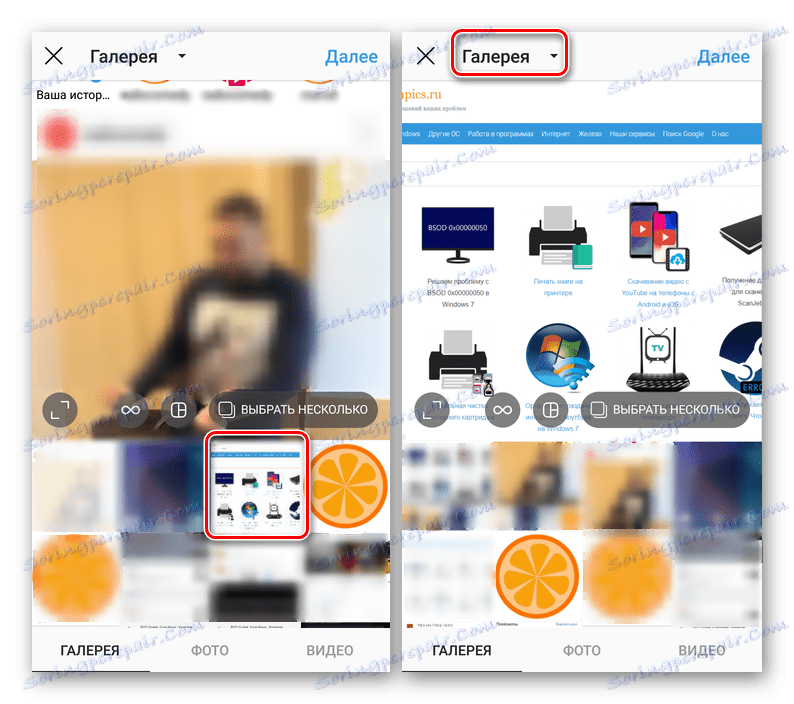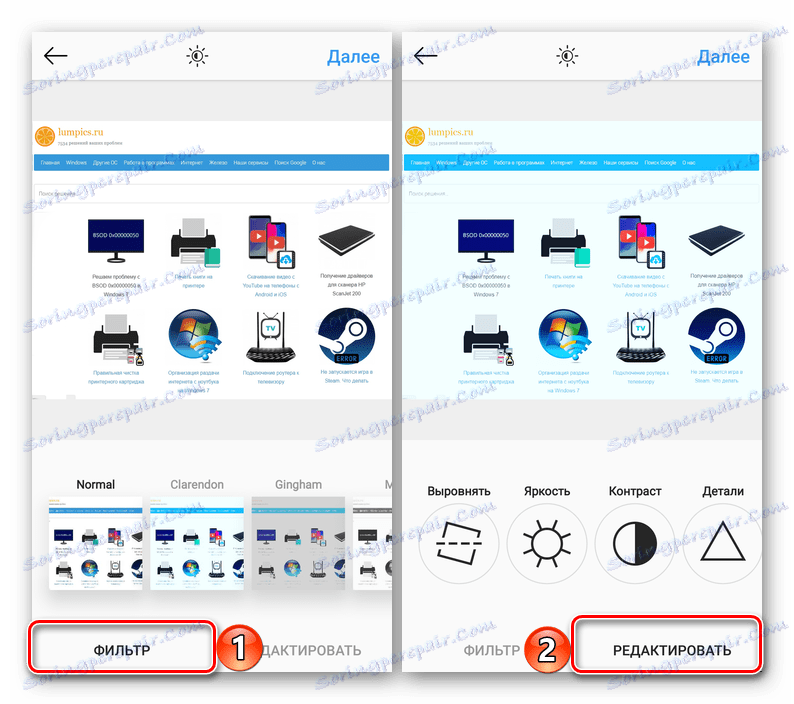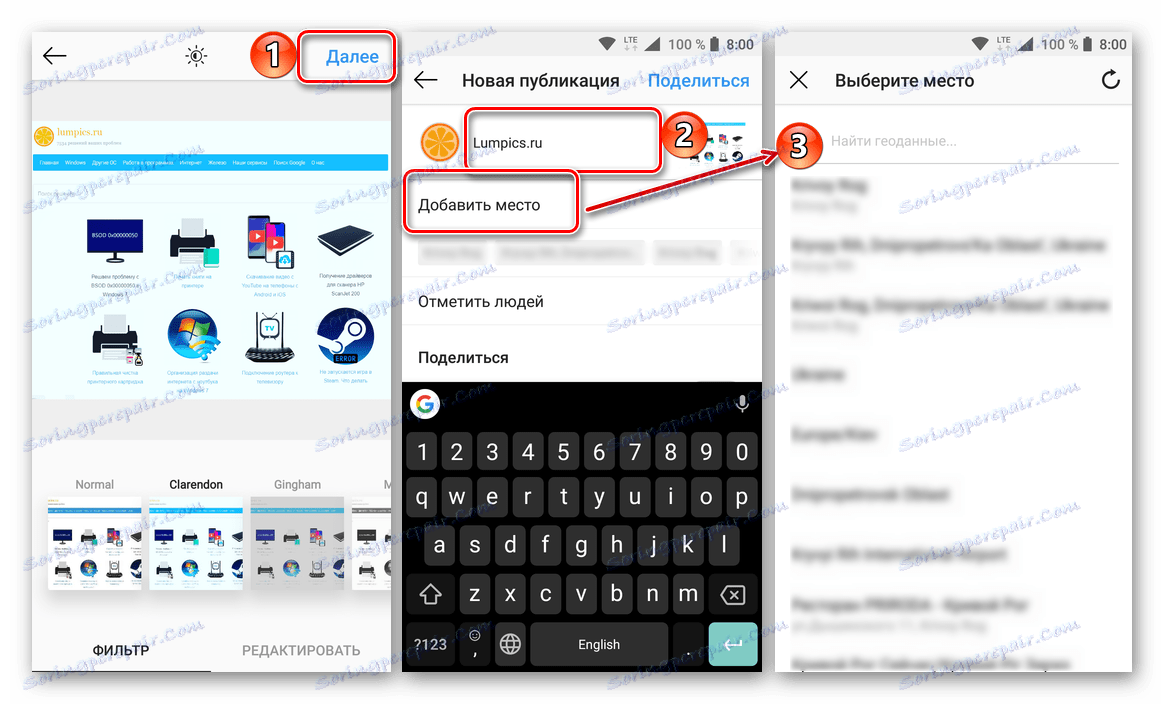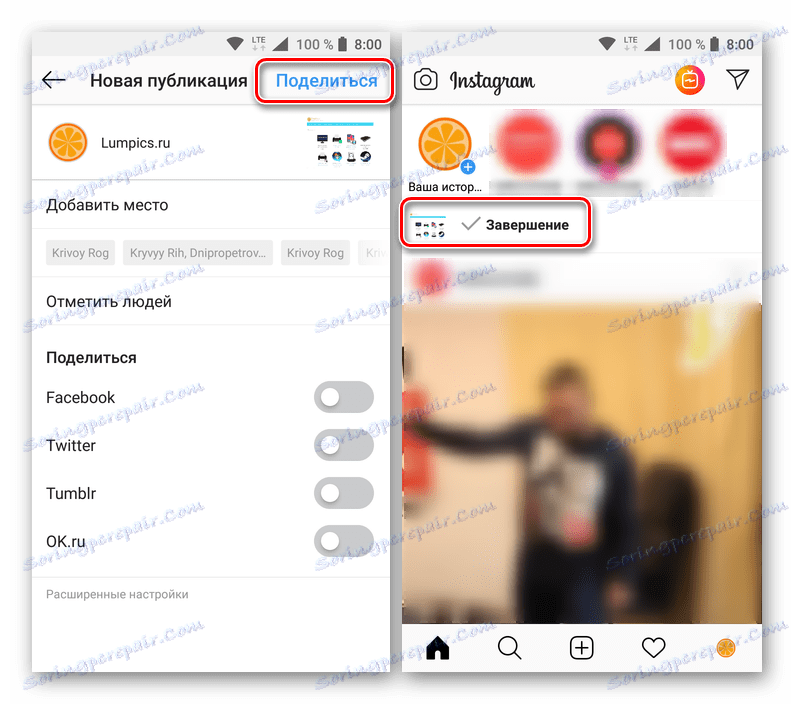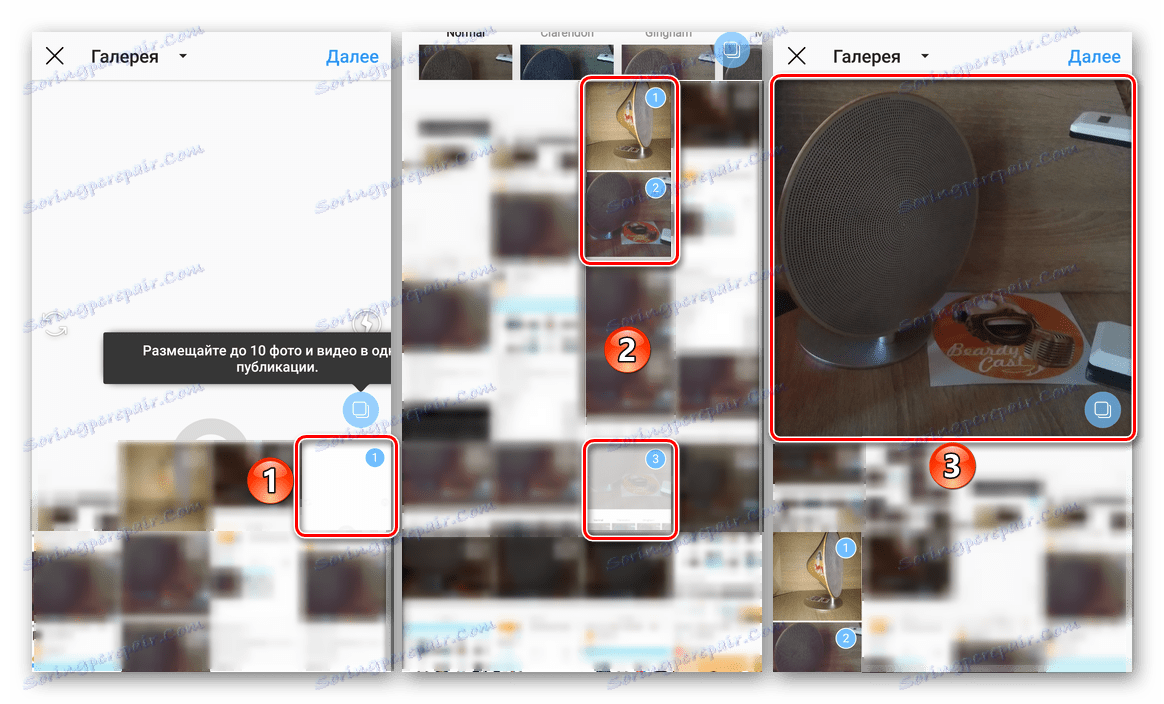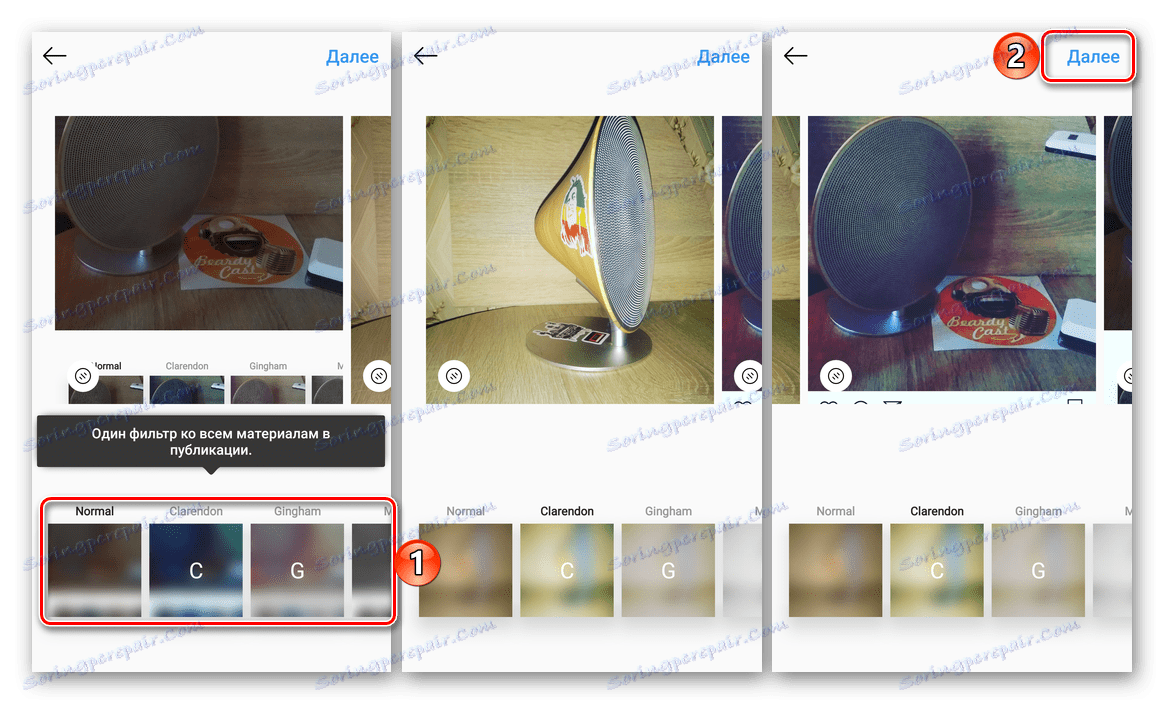Dodaj zdjęcia do Instagrama z telefonu
Niedoświadczeni użytkownicy, którzy po raz pierwszy zainstalowali klienta aplikacji na swoim telefonie Instagram Zadaj wiele pytań na temat jego użycia. Odpowiemy na jedno z nich, a mianowicie, jak dodać zdjęcie z telefonu w naszym dzisiejszym artykule.
Zobacz także: Jak zainstalować Instagram na telefonie
Treść
Android
Instagram został pierwotnie zaprojektowany i dostosowany wyłącznie do systemu iOS, a dokładniej tylko do iPhone'a. Jednak jakiś czas później stał się dostępny dla właścicieli urządzeń mobilnych Urządzenia z Androidem który może pobrać odpowiednią aplikację w Sklep Google Play e. Następnie opowiedz, jak opublikować w nim zdjęcie.

Opcja 1: Gotowy obraz
Jeśli planujesz opublikować na Instagram istniejącą migawkę w pamięci urządzenia mobilnego, wykonaj następujące kroki:
- Po uruchomieniu Instagrama kliknij środkowy przycisk na pasku nawigacji - mały znak plusa, do kwadratu.
- Znajdź w galerii, która otwiera migawkę lub obraz, który chcesz opublikować, i dotknij go, aby wybrać.
![Wybierz zdjęcie z galerii, aby dodać do aplikacji Instagram na Androida]()
Uwaga: Jeśli obraz, którego szukasz, nie znajduje się w "Galerii" , ale w dowolnym innym katalogu urządzenia, rozwiń listę rozwijaną w lewym górnym rogu i wybierz żądaną lokalizację.
- Jeśli chcesz, aby obraz nie był przycięty (kwadrat) i wyświetlany na całej szerokości, kliknij przycisk (1) zaznaczony na zrzucie ekranu poniżej, a następnie przejdź do "Dalej" (2).
- Wybierz odpowiedni filtr dla migawki lub pozostaw domyślną wartość ( "Normalny" ). Przejdź do karty "Edytuj" za pomocą taśm, jeśli chcesz coś zmienić w przyszłej publikacji.
![Dodawanie filtrów i edycja zdjęć na Instagramie dla Androida]()
W rzeczywistości liczba narzędzi do edycji obejmuje następujące narzędzia:
- Po prawidłowym przetworzeniu obrazu kliknij "Dalej" . Jeśli chcesz, dodaj opis do publikacji, wskaż miejsce, w którym zrobiono zdjęcie, zaznacz osoby.
![Ostateczny projekt zdjęcia przed opublikowaniem go w aplikacji Instagram na system Android]()
Dodatkowo możesz wysłać post do innych serwisów społecznościowych, które najpierw musisz połączyć z kontem na Instagramie.
- Po zakończeniu projektowania postu kliknij "Udostępnij" i poczekaj, aż pobieranie się zakończy.
![Publikowanie zdjęć na Instagramie dla Androida]()
Zdjęcie opublikowane na Instagramie pojawi się w Twoim kanale oraz na stronie profilu, skąd można go wyświetlić.
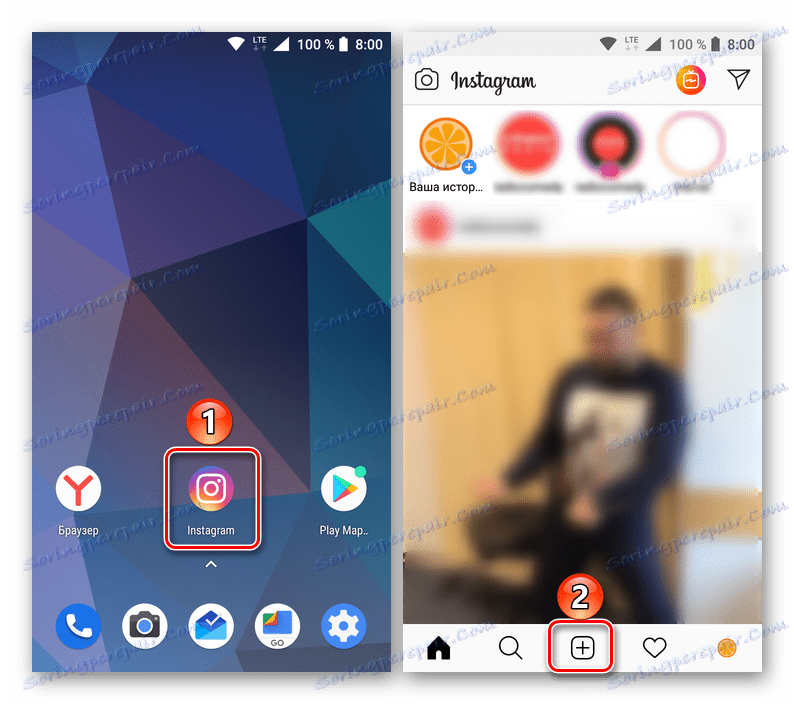
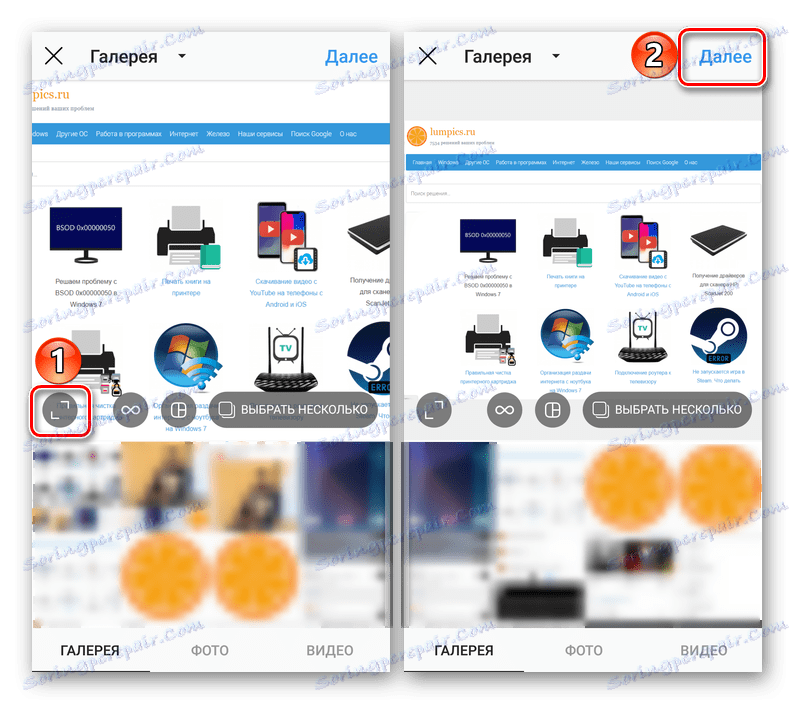

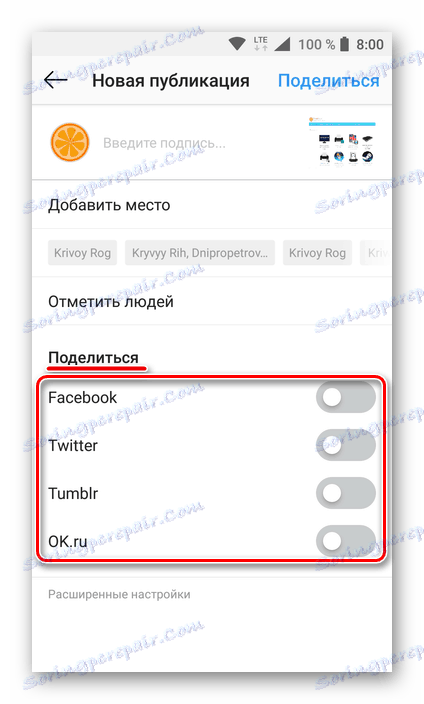
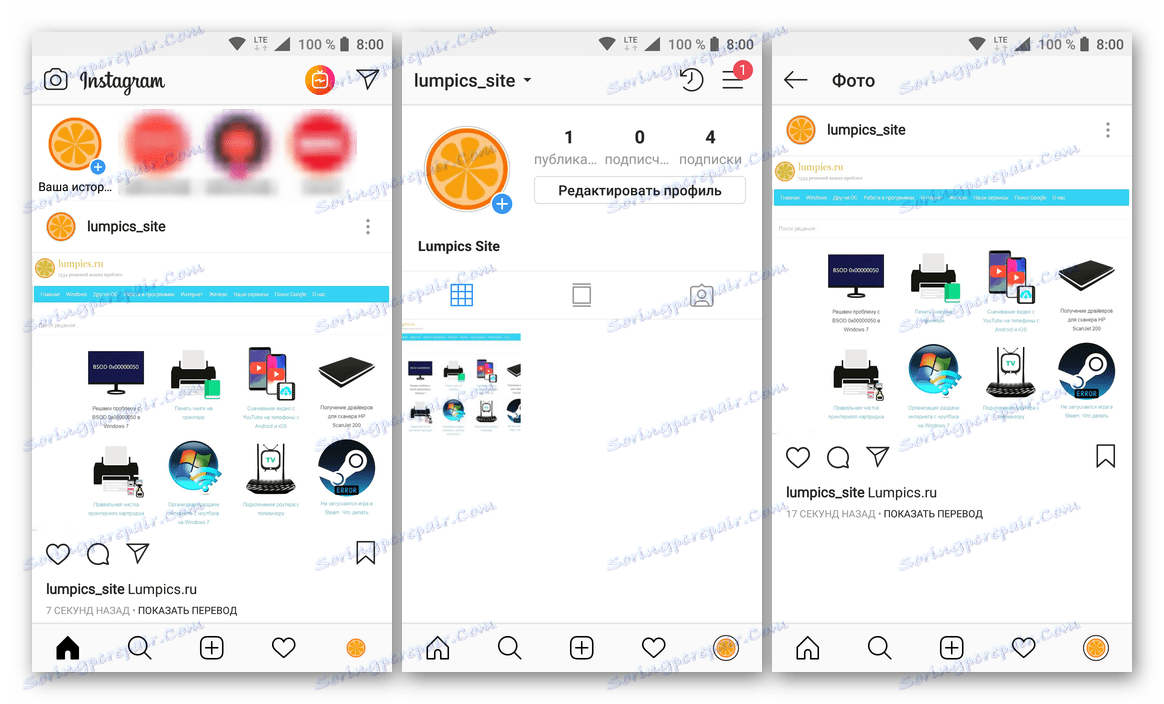
Podobnie, możesz dodać zdjęcie lub inne zdjęcie na Instagramie, jeśli gotowy plik jest już na smartfonie lub tablecie z Androidem. Jeśli chcesz migawkę, po przejściu przez interfejs aplikacji, będziesz musiał działać nieco inaczej.
Opcja 2: nowe zdjęcie z aparatu
Wielu użytkowników woli robić zdjęcia nie w oddzielnej aplikacji "Camera" zainstalowanej na urządzeniu mobilnym, ale poprzez swój analogowy wbudowany w Instagram. Zaletami tego podejścia jest wygoda, szybkość wdrożenia i fakt, że wszystkie niezbędne działania są przeprowadzane w jednym miejscu.
- Podobnie jak w przypadku opisanym powyżej, aby rozpocząć tworzenie nowej publikacji, dotknij przycisku znajdującego się na środku paska narzędzi. Przejdź do zakładki "Zdjęcia" .
- Zostanie otwarty interfejs kamery wbudowanej w Instagram, gdzie możesz przełączać się pomiędzy frontem i zewnętrzem, a także włączać lub wyłączać lampę błyskową. Po podjęciu decyzji o tym, co chcesz zająć, kliknij szary okrąg na białym tle, aby utworzyć migawkę.
- Opcjonalnie zastosuj jeden z dostępnych filtrów do swojego zdjęcia, edytuj je, a następnie kliknij przycisk Dalej .
- Na stronie tworzenia nowej publikacji, jeśli uznasz to za konieczne, dodaj jej opis, wskaż lokalizację ankiety, oznacz osoby i udostępnij swój wpis innym sieciom. Po zakończeniu projektowania kliknij "Udostępnij" .
- Po niewielkim przesłaniu zdjęcie utworzone i przetworzone zostanie opublikowane na Instagramie. Pojawi się na stronie kanału i na stronie profilu, gdzie możesz ją wyświetlić.
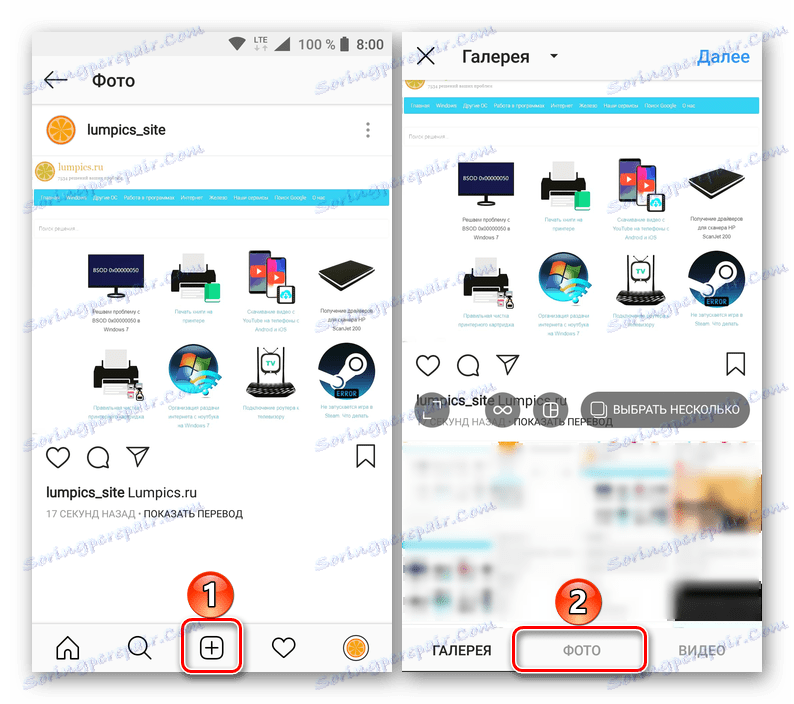
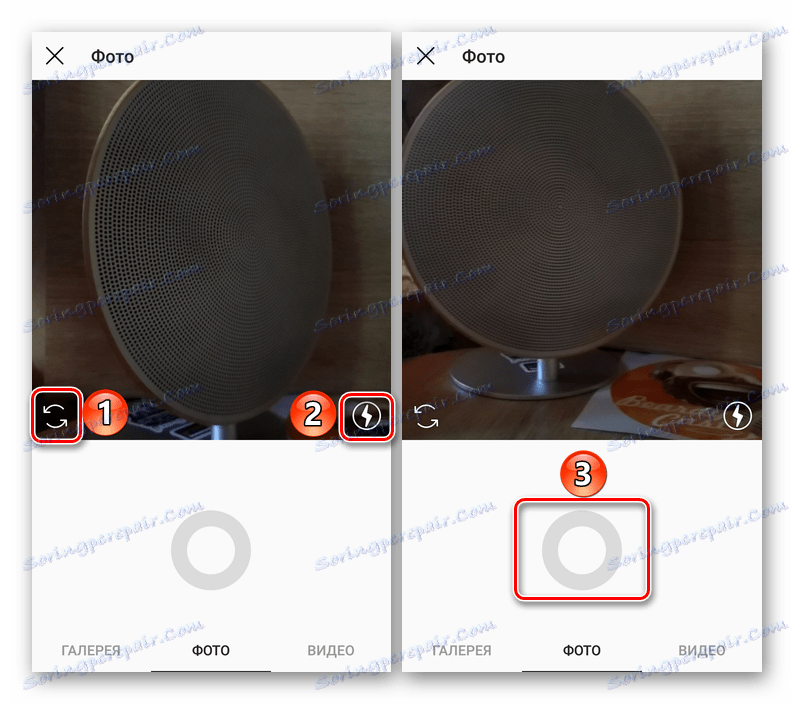
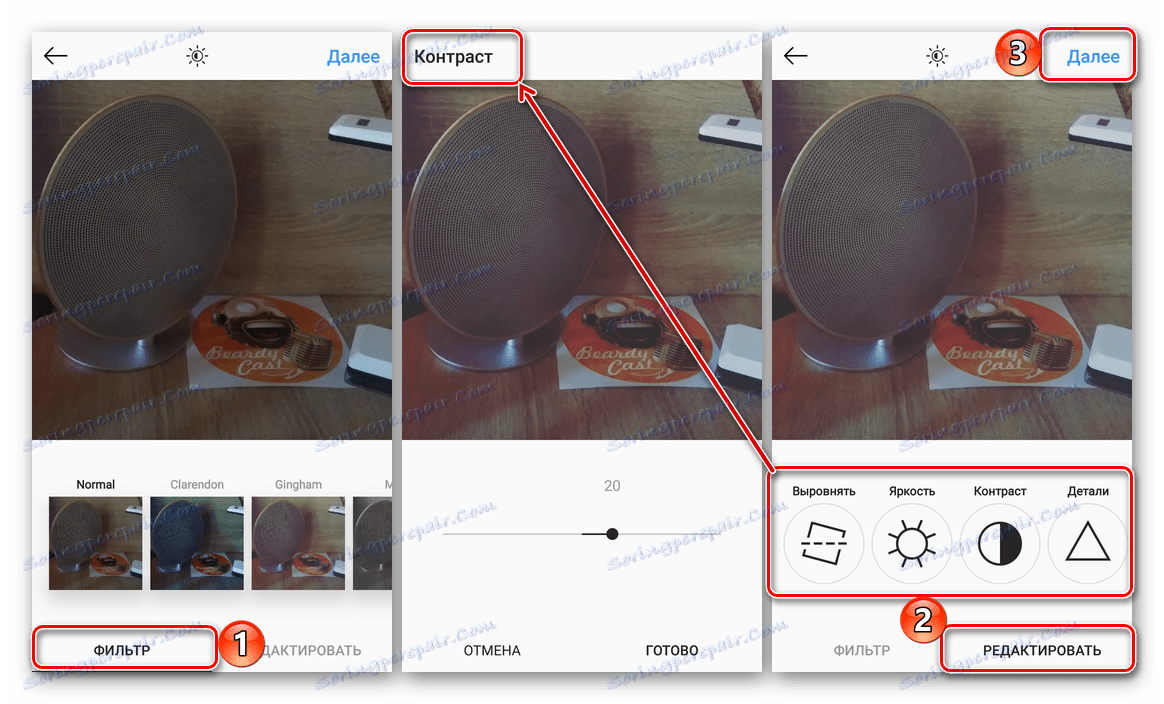
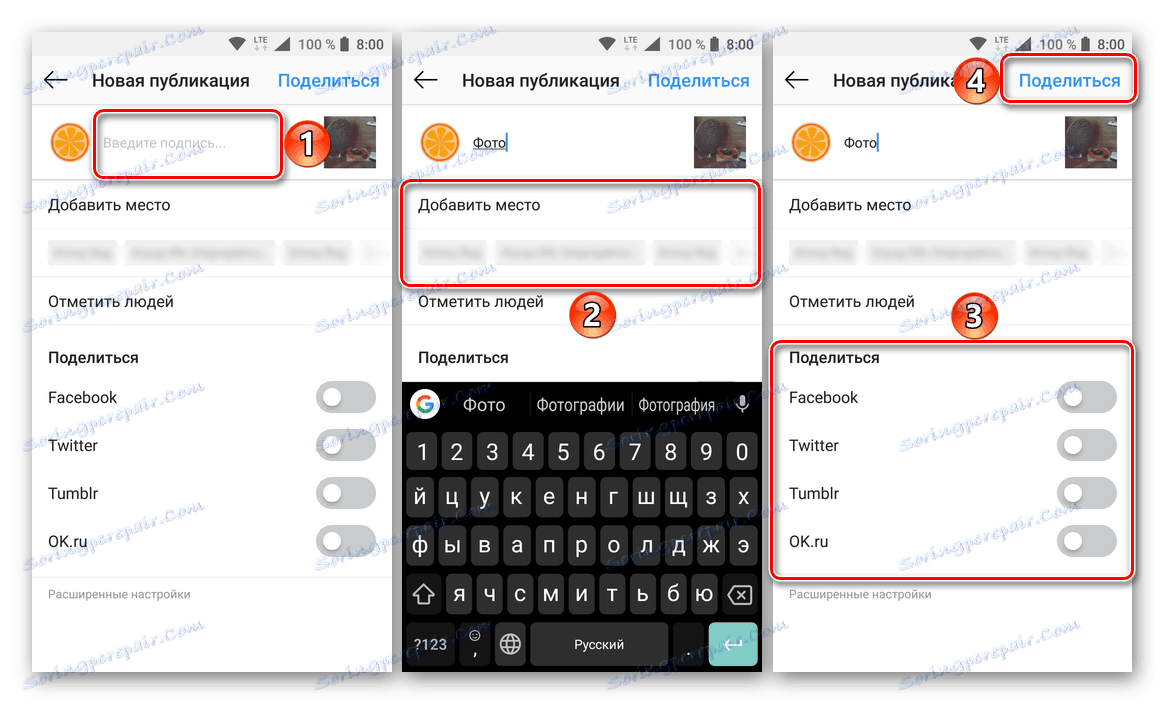
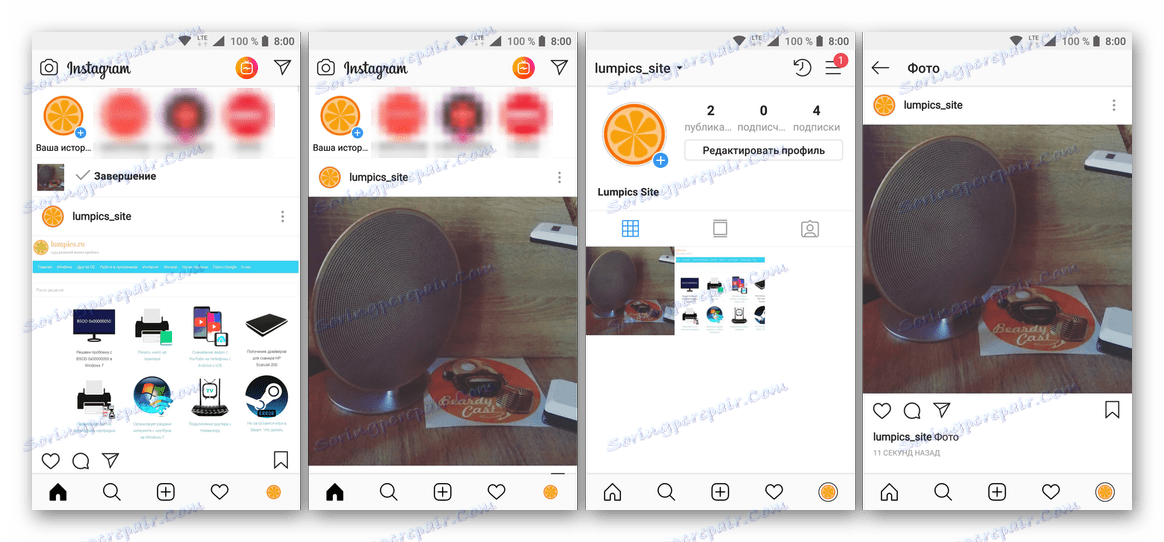
Dlatego bez opuszczania interfejsu aplikacji można wykonać odpowiednią migawkę, przetworzyć ją i udoskonalić za pomocą wbudowanych filtrów i narzędzi do edycji, a następnie opublikować ją na swojej stronie.
Opcja 3: Karuzela (kilka zdjęć)
Niedawno Instagram usunął ograniczenie "jednego zdjęcia - jednej publikacji" od swoich użytkowników. Teraz post może zawierać do dziesięciu zdjęć, sama funkcja nazywa się "Karuzela" . Pozwól nam powiedzieć, jak "jeździć" na nim.
- Na głównej stronie aplikacji (taśma z postami) dotknij przycisku, aby dodać nowy rekord i przejdź do zakładki "Galeria" , jeśli nie jest ona domyślnie otwarta. Kliknij przycisk "Wybierz kilka"
- Na liście obrazów wyświetlanych w dolnej części ekranu znajdź i wyróżnij (dotknij ekranu) te, które chcesz opublikować w jednym poście.
![Dodawanie wielu zdjęć do jednego posta w aplikacji Instagram na Androida]()
Uwaga: Jeśli wymagane pliki znajdują się w innym folderze, wybierz go z listy rozwijanej w lewym górnym rogu.
- Po zanotowaniu niezbędnych zdjęć i upewnieniu się, że dostaną się one do "Karuzeli" , kliknij przycisk "Dalej" .
- Zastosuj filtry do obrazów, jeśli to konieczne, i ponownie kliknij przycisk Dalej .
![Zastosuj filtry do zdjęć przed opublikowaniem na Instagramie na Androida]()
Uwaga: z oczywistych logicznych powodów, Instagram nie zapewnia możliwości edycji kilku zdjęć naraz, ale każdy z nich może mieć unikatowy filtr.
- Jeśli dodasz podpis, lokalizację lub inne informacje do publikacji lub zignorujesz tę funkcję, kliknij Udostępnij .
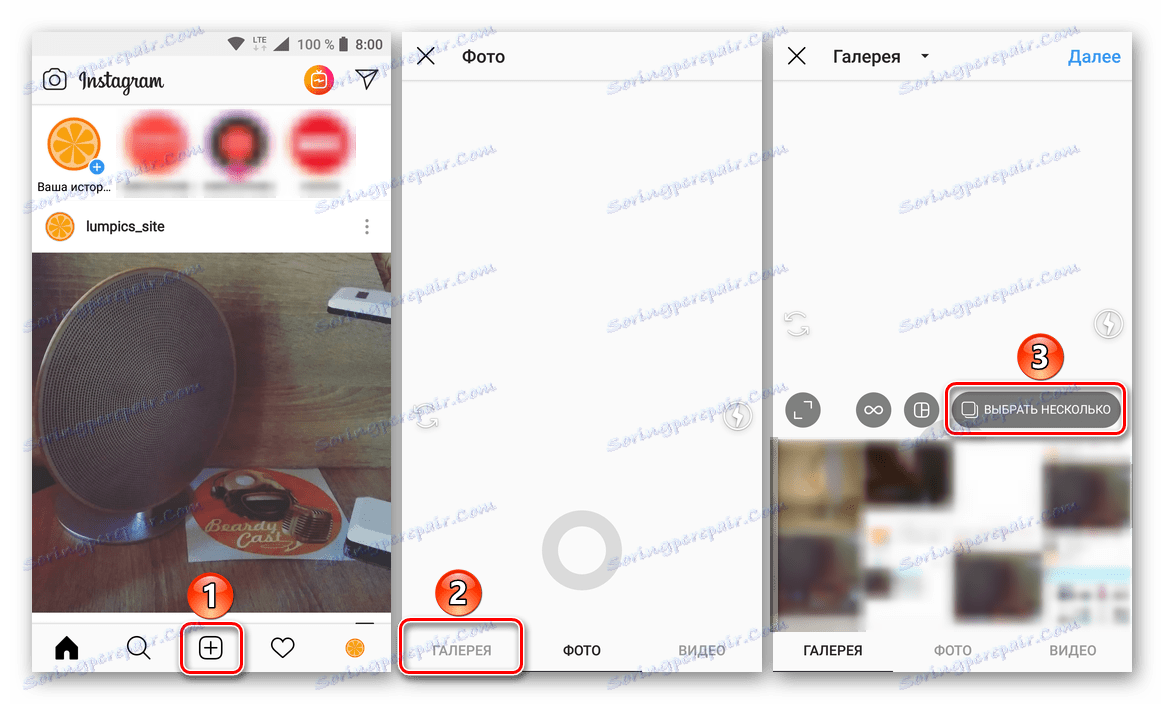
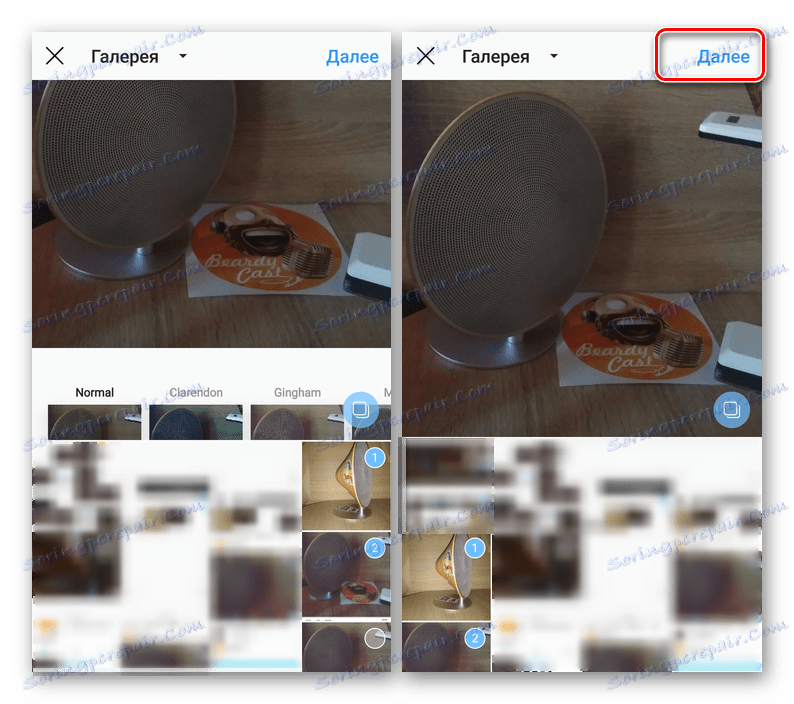
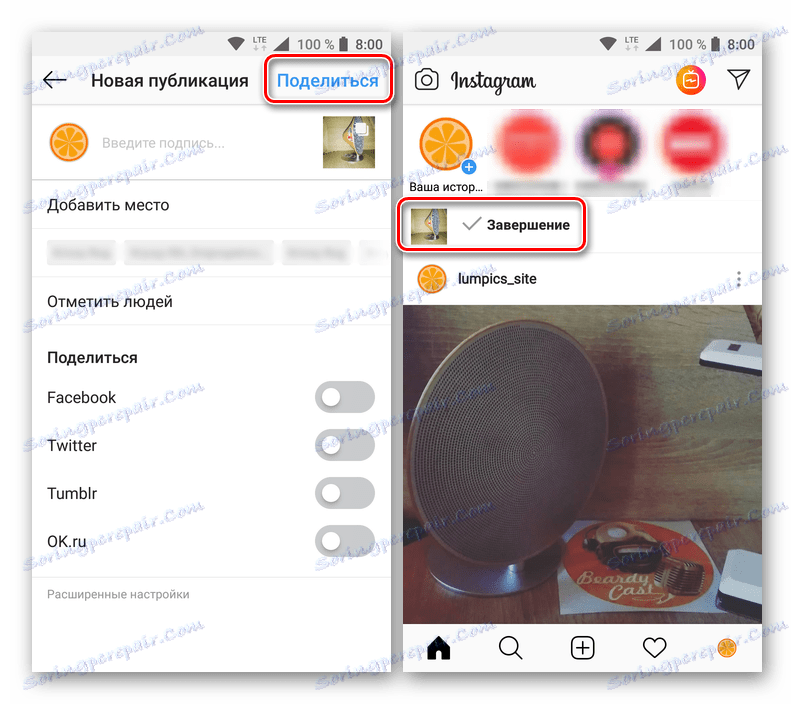
Po krótkim pobraniu zostanie opublikowana "Karuzela" wybranych zdjęć. Aby je wyświetlić, po prostu przesuń palcem po ekranie (w poziomie).
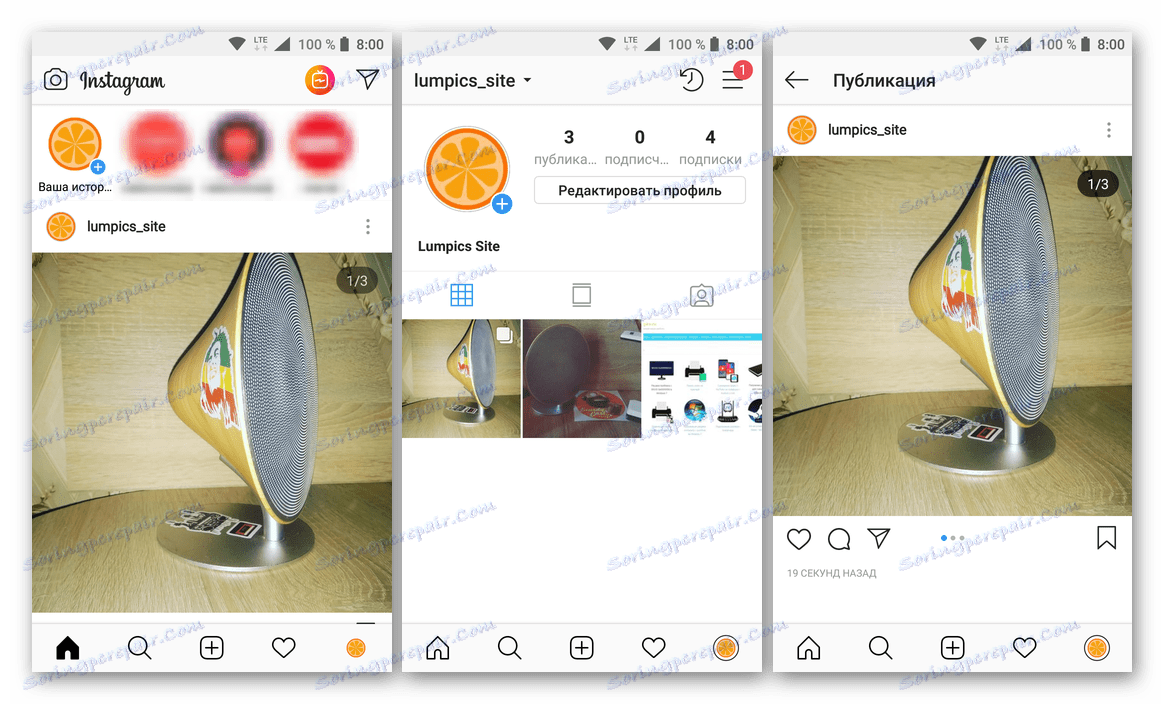
iphone
Właściciele urządzeń mobilnych w oparciu o iOS , możesz również dodać własne zdjęcia lub inne gotowe obrazy do Instagrama, wybierając jedną z trzech dostępnych opcji. Odbywa się to w taki sam sposób, jak w przypadkach opisanych powyżej z Androidem, różnica polega jedynie na niewielkich różnicach zewnętrznych interfejsów dyktowanych cechami systemów operacyjnych. Ponadto wszystkie te działania zostały wcześniej omówione w oddzielnych materiałach, które zalecamy przeczytać.
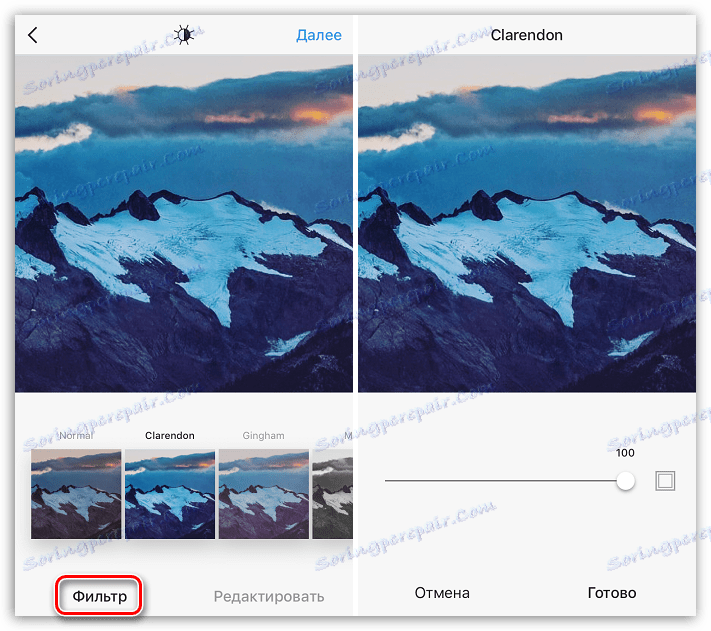
Więcej szczegółów: Jak zamieścić zdjęcie na Instagramie na iPhonie
Oczywiście na Instagramie na iPhone'a można publikować nie tylko pojedyncze zdjęcia czy zdjęcia. Użytkownicy platformy "apple" mają także dostęp do funkcji "Karuzela" , która pozwala tworzyć posty zawierające do dziesięciu zdjęć. W jednym z naszych artykułów napisaliśmy już, jak to się robi.
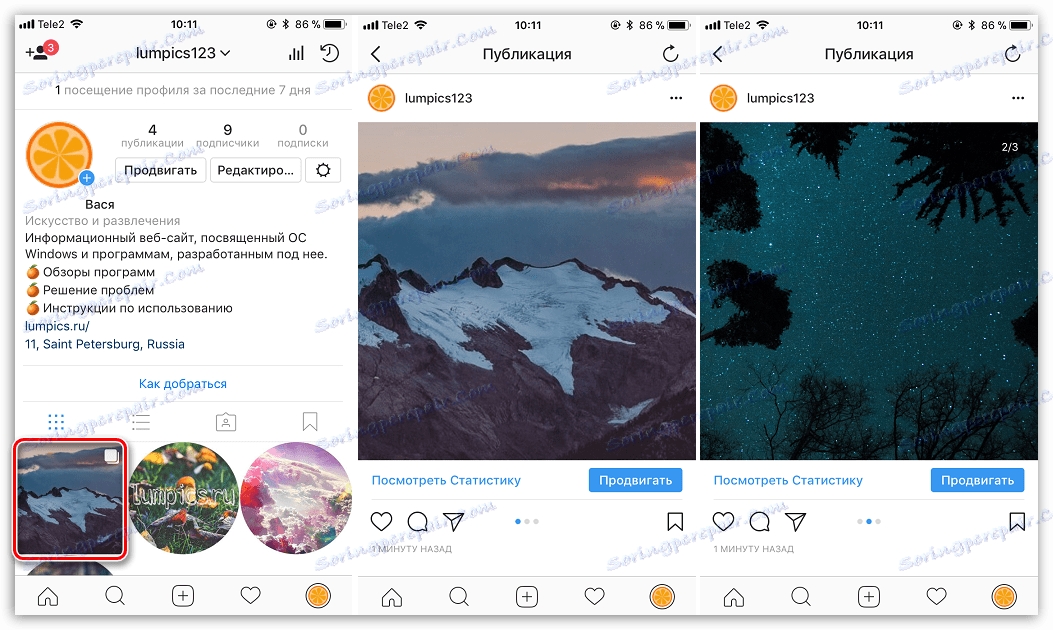
Więcej szczegółów: Jak stworzyć "karuzelę" na Instagramie
Wniosek
Nawet jeśli dopiero zaczynasz opanowywać Instagrama, nie jest trudno zrozumieć pracę jego głównej funkcji - publikowanie zdjęcia - szczególnie jeśli korzystasz z podanej przez nas instrukcji. Mamy nadzieję, że ten materiał był dla Ciebie pomocny.